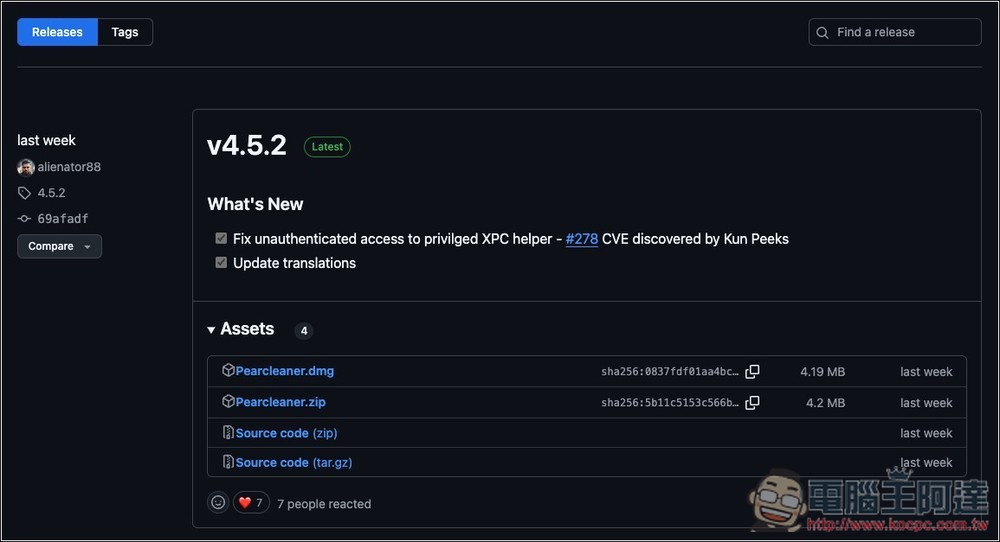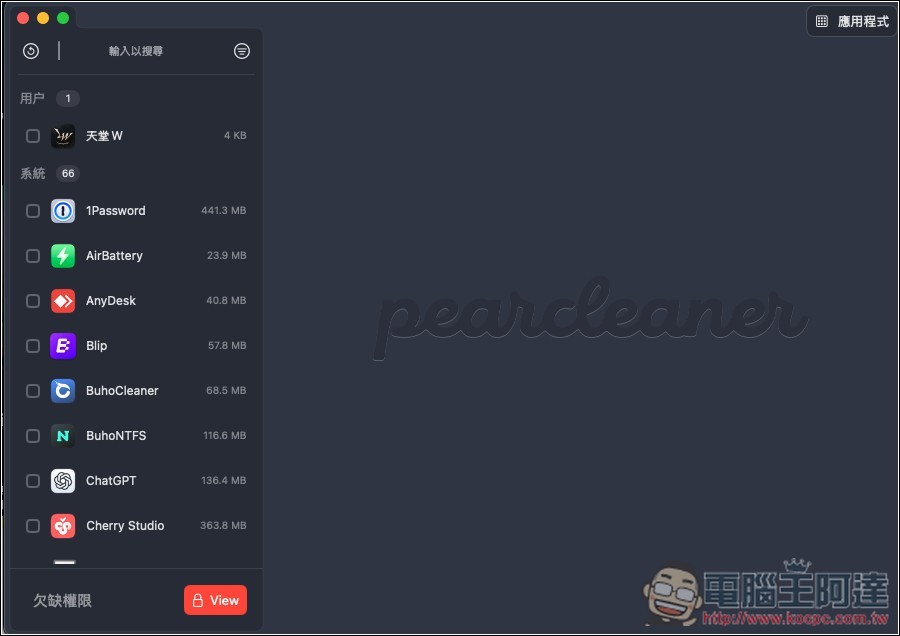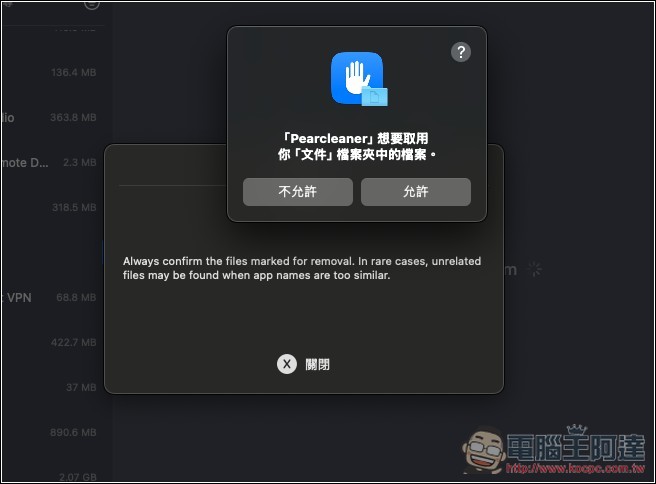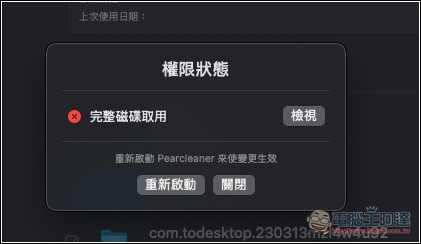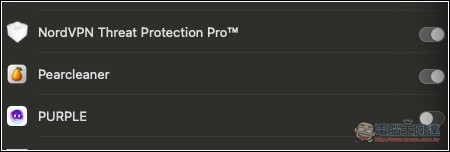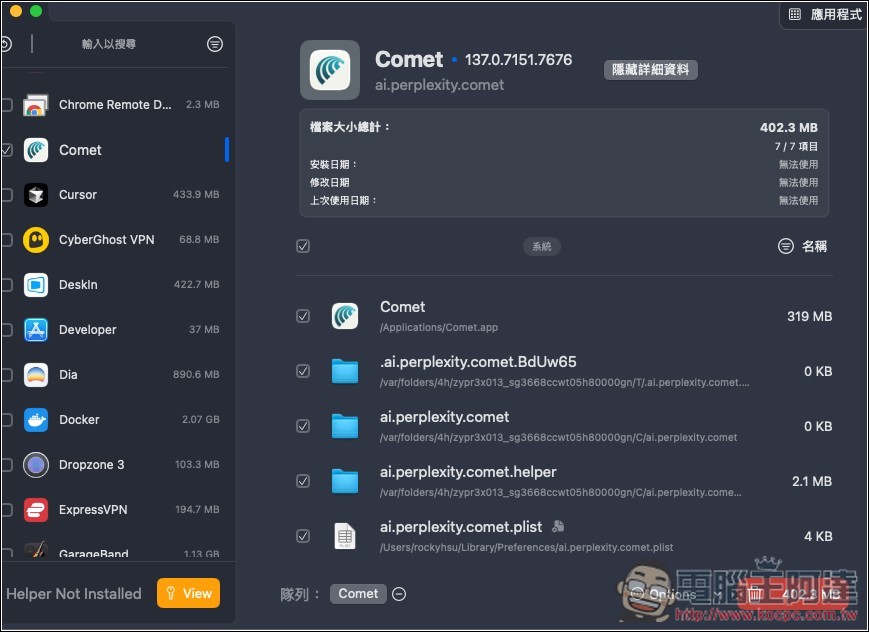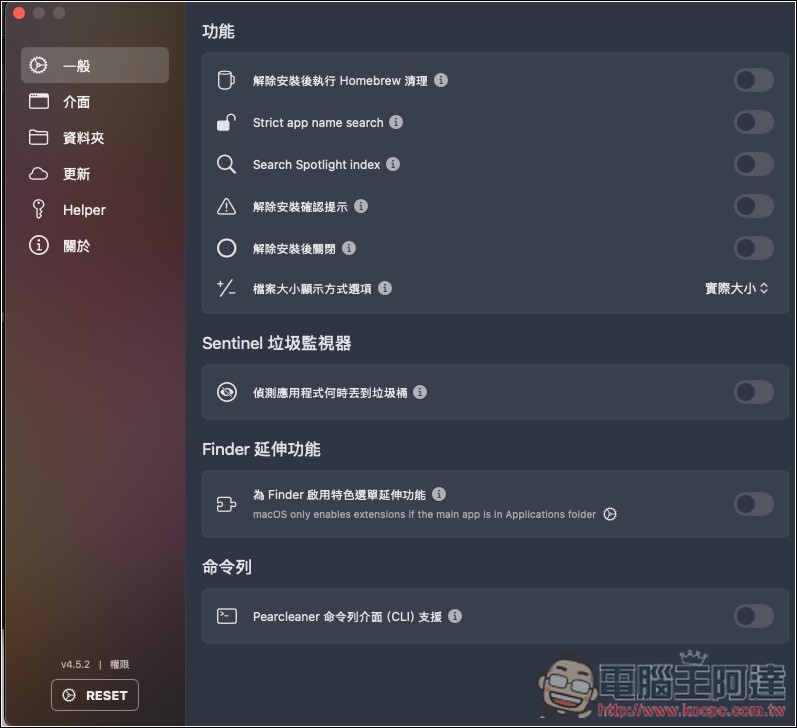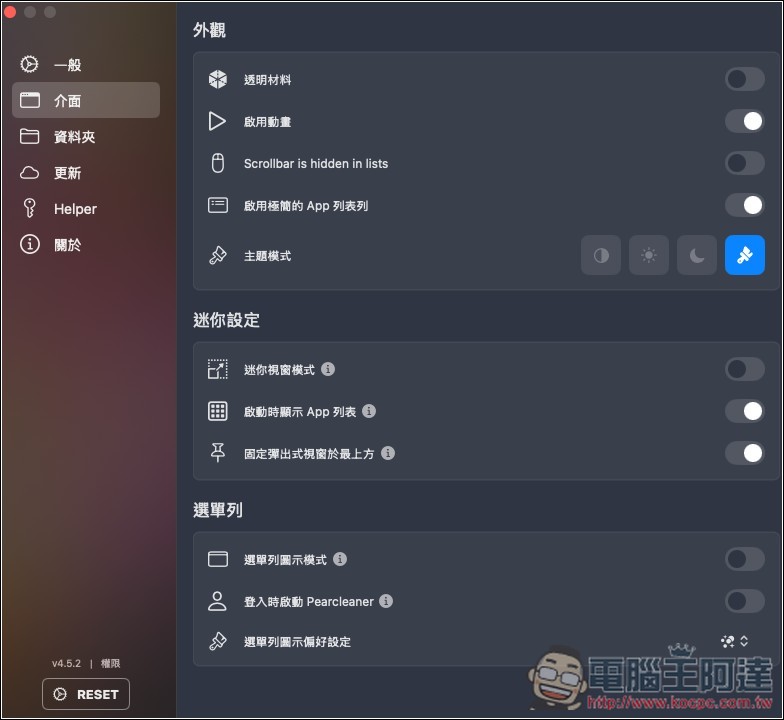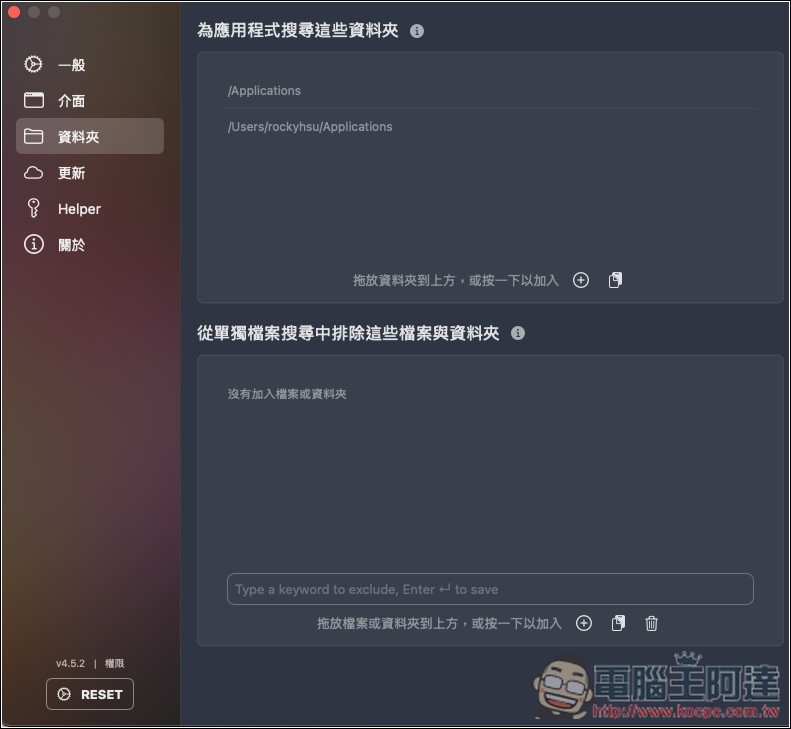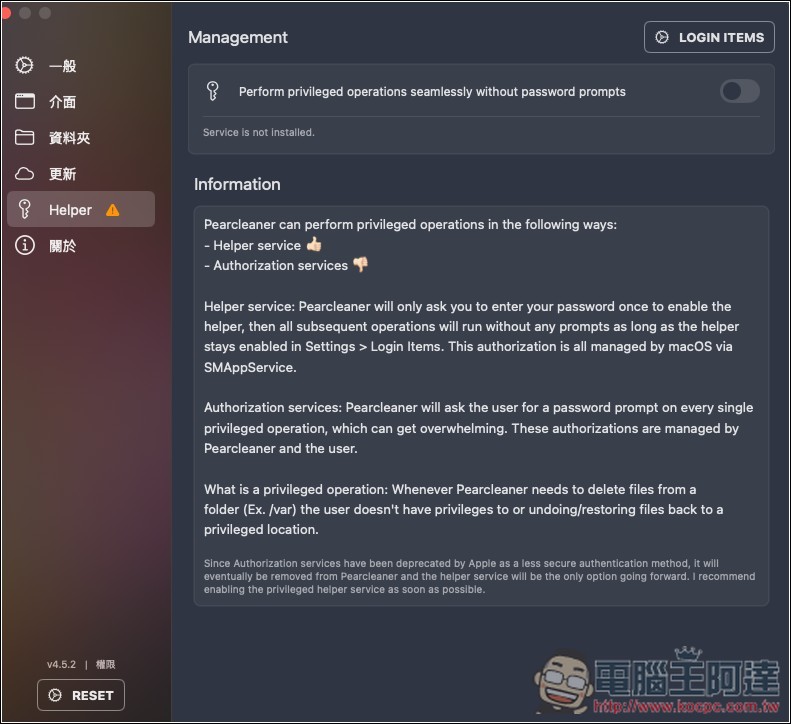Mac 如果不是從 App Store 安裝的應用程式,移除時,都需要手動從應用程式資料夾中拖曳到垃圾桶,雖然很簡單,但這其實沒辦法刪除殘留的檔案,更建議做法是使用這篇介紹的 Pearcleaner 免費開源工具,它會掃描該應用程式在 Mac 裡的所有檔案,確認都勾選之後,就能一鍵完全移除,同時還提供一些不錯用的資訊,讓你決定是否要將這個應用程式移除。
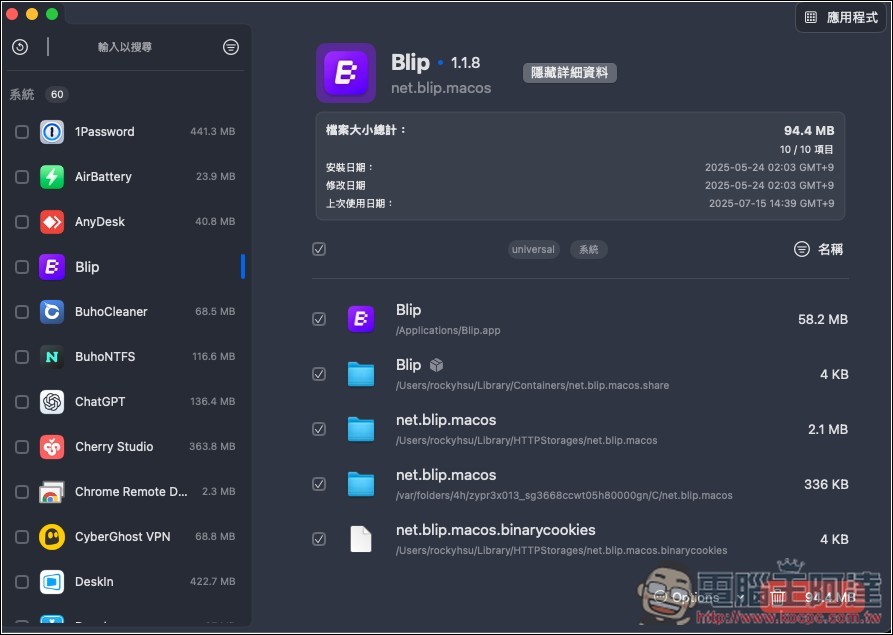
Pearcleaner 最好用的 Mac 應用程式移除免費工具
Pearcleaner 是一款開源應用程式移除工具,有在 GitHub 分享原始程式碼,至今已經獲得超過 7.5K 個星星,由此可見有多受好評,如果你 Mac 裡還沒有好用的應用程式移除工具,真的很推薦試試。
Pearcleaner 的安裝檔是放在 GitHub 頁面,寫這篇文章時,最新版本是 v4.5.2,下載 .dmg 這個檔案,接著安裝步驟就跟其他軟體一樣,打開後拖曳到 Application 資料夾中:
Pearcleaner 的功能主要就是移除應用程式,打開之後,左側就會列出你 Mac 裡已安裝的應用程式,不過首先需要允許相關權限才能開始使用,按下方欠缺權限右邊的 View:
會跳出許多視窗,都按允許就好:
也會需要取得完整磁碟取用的權限,這樣才能刪除你的應用程式:
按檢視之後,找到 Pearcleaner,把右邊的開關打開然後重啟 Pearcleaner 就完成:
接著就能開始移除你不需要的應用程式了,每一個應用程式都會掃描所有檔案,並於右側顯示,你如果擔心的話可以檢查一下。上方還會有這應用程式的安裝日期、修改日期、以及上次使用日期的資訊,都沒問題後,按下方紅色垃圾桶鍵就會移除。完成後沒有任何提示,但確實已經移除了:
這款不支援批次一鍵移除,但是你可以一次選擇所有要移除的應用程式,移除完第一個,會接續顯示第二個應用程式的狀態,一樣按下方紅色鍵就能移除。
而在設定中,還有一些不錯的實用功能,像是「解除安裝後執行 Homebrew 清理」、「解除安裝確認提示」、「偵測應用程式何時丟到垃圾桶」等等:
外觀部分如果你不喜歡,也能調整成其他模樣,如:透明材質、啟動動畫、啟用極簡的 App 列表列、甚至還有四個主題模式。如果你想要這工具能常駐在右上角選單列的話,需要手動打開下方的「選單列圖示模式」:
也能設定這款應用程式搜尋的資料夾,以及排除的檔案與資料夾:
另外還有提供一個不錯的 Helper 功能,讓 Pearcleaner 可執行需要系統管理員權限的操作,你不需要每次都輸入密碼: